将元素添加到仪表盘后,需要对其进行配置。每个元素的具体细节均不相同,因此,以下内容仅作为常规信息。有关特定于元素的配置详细信息,请参阅本帮助系统中仪表盘元素部分下的元素相关主题。
许多元素的配置设置过多,不适合显示在一个屏幕上。发生这种情况时,会在屏幕侧面垂直显示一系列标签。单击每个选项卡会显示与配置该元素的特定方面相对应的信息。以下图片显示了系列图表的配置,其中高亮显示数据选项卡。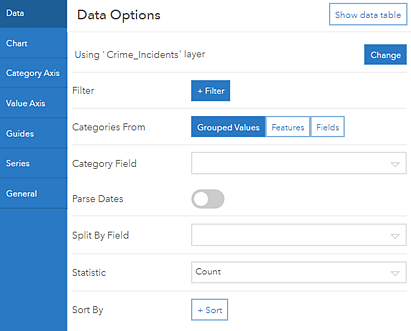
要理解各个选项卡上的设置,请将元素视为具有三个不同区域:标题区域、可视化区域和描述区域,在下图中分别标记为 1、2 和 3。标题和描述区域在常规选项卡上进行配置。可视化区域基于数据选项卡上的配置设置(如果适用)以及您看到的任何其他特定于元素的选项卡。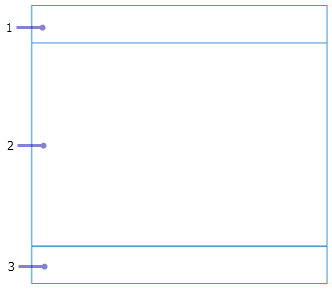
常规设置
在许多情况下,元素的常规设置会显示在常规选项卡上,尽管并不是所有元素都具有选项卡。最常见的常规设置如下所述:
- 名称 - 将每个元素添加到仪表盘时,系统会为该元素分配一个名称。如果您的仪表盘是以相对静态的方式表示数据,则可以保留其默认分配的名称。但是,如果您的仪表盘要提供更好的交互式体验,则分配易于理解的名称将使配置仪表盘操作更为轻松。
- 标题 - 元素顶部的区域,用于放置标题或其他有用信息。此类信息会被配置为富文本。有关详细信息,请参阅充分利用 HTML。如果未指定标题,则该区域可由数据可视化占据。标题大于元素高度的 30% 时,将出现滚动条。如果这不符合您的需求,请考虑使用富文本元素并将其分组到正在配置的元素中。
- 描述 - 元素底部的区域,用于放置有用信息。此类信息会被配置为富文本。有关详细信息,请参阅充分利用 HTML。如果未指定描述,则该区域可由数据可视化占据。描述大于元素高度的 30% 时,将出现滚动条。如果这不符合您的需求,请考虑使用富文本元素并将其分组到正在配置的元素中。
- 上次更新文本 - 元素图层的最后一次刷新时间。此设置默认启用,并始终显示在元素描述区域的下角。
- 没有数据 - 对于数据驱动的元素,选择配置一个在没有数据可呈现在元素上时显示的标签。默认情况下,处于此状态的元素将显示标签 No Data。
数据设置
大多数仪表盘元素均由数据驱动,且需要您选择元素的数据源作为对其进行配置的第一步。如果是地图元素,系统会提示您选择 web 地图。如果是其他元素(例如指示器、仪表、列表和详细信息),系统会提示您选择图层。
提示:
如果您之前已将其他元素添加到仪表盘,则其数据源将在添加新元素时显示为可选择的选项。例如,如果您之前添加了地图元素,则在添加其他元素时,该地图元素的业务图层将显示为潜在的数据源。
配置数据驱动元素时,会提供一个数据选项卡。如果需要,可以在此选项卡上更改数据源。您也可以应用过滤器。其中某些元素类型具有特定于元素的数据设置。例如,指示器和仪表两个元素均具有值转换设置,该设置用于在运行时将值从一个测量单位转换为另一个测量单位。